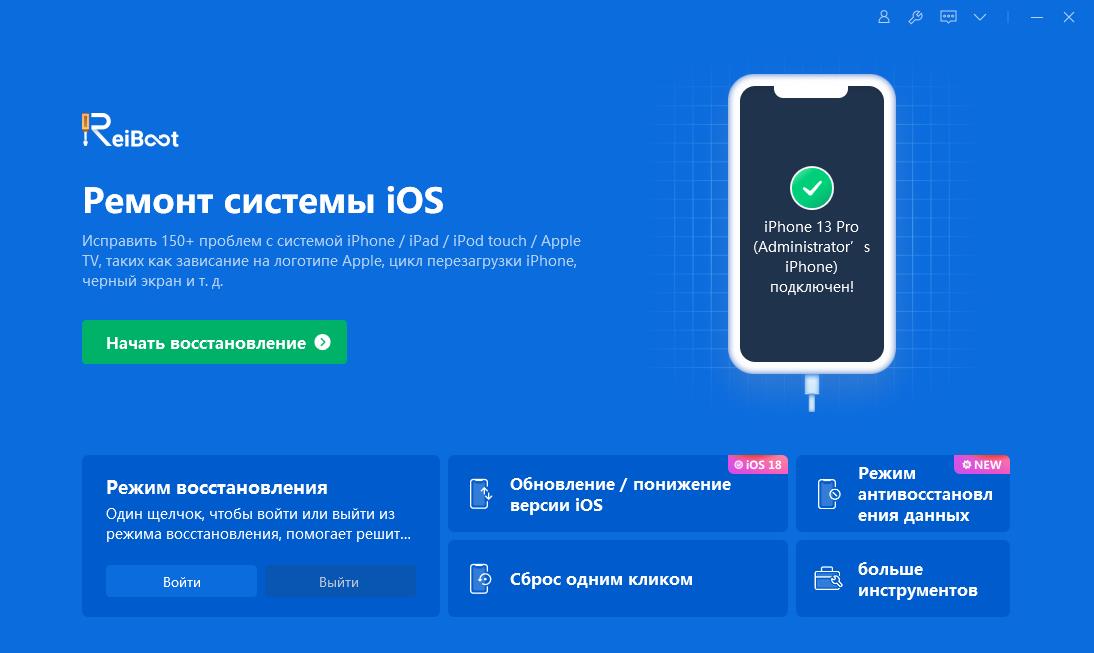Почему не включается Айфон: распространенные причины и 7 способов решить проблему.
Любая сложная электроника подвержена разнообразным неисправностям, и iPhone здесь – не исключение. Поломки этого смартфона бывают аппаратными и программными. В первом случае зачастую решить проблему может только специалист авторизованного сервиса. Но с неисправностями на уровне программного обеспечения вполне реально справиться своими силами.
Из статьи вы узнаете, что делать, если Айфон выключился и не включается, и какие технические средства лучше использовать.
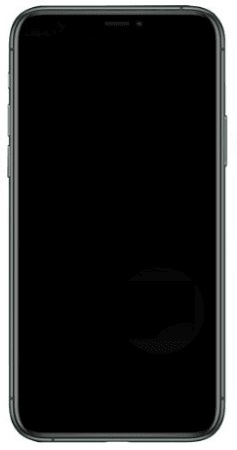
- Часть 1: Почему не включается Айфон?
- Часть 2: 7 эффективных способов решить проблему отказа iPhone включаться
- 1. Сначала попробуйте зарядить мобильный телефон
- 2. Воспользуйтесь Tenorshare ReiBoot для восстановления [Легко & Быстро]
- 3. Выполните жесткую перезагрузку телефона
- 4. Скачайте свежие обновления либо пройдите процедуру восстановления через iTunes
- 5. Попробуйте восстановление через режим DFU в iTunes
- 6. Обратитесь за помощью в службу поддержки Apple
- 7.Всё еще не можете включить iPhone? Пора отнести его специалисту для проверки и ремонта
Часть 1: Почему не включается Айфон?
iPhone может не запускаться по разным причинам. Одни из них легко выявить самостоятельно, другие требуют профессиональной диагностики. В редких случаях помочь может только замена телефона. Основные причины отказа iPhone включаться следующие:
- Разрядка аккумуляторной батареи:
Аккумулятор может разрядиться из-за долгого пребывания на сильном морозе. Быстро теряет заряд по мере старения.
- Сбои в работе программного обеспечения:
Старая версия ПО и отсутствие обновлений Проблемы с прошивкой. Возможное заражение вирусами.
- Неправильная эксплуатация:
Перегрев аккумулятора из-за долгого пребывания на зарядке. Нарушение температурного режима.
- Механическое повреждение:
Падения, удары или естественный износ.
- Попадание воды:
Влага приводит к замыканию контактов, даже несмотря на заявленную влагозащиту.
- Производственный брак:
Решается через гарантийный сервис: замена на новое устройство.
Часть 2:7 эффективных способов решить проблему отказа iPhone включаться
Если у вас не включается Айфон, можно попробовать выяснить причину сбоя и самостоятельно устранить ее. Скорее всего, вы преуспеете, но если нет – всегда можно обратиться к специалисту. Иногда смартфон из-за критических поломок непригоден для ремонта, поэтому требуется его замена.
| Метод | Уровень сложности | Длительность | Необходимое оборудование |
|---|---|---|---|
| Tenorshare ReiBoot | Минимальный | Минимальная | компьютер |
| Зарядка батареи | Средний | Средняя | Дополнительное исправное зарядное устройство и приспособления для очистки разъемов |
| Обращение в службу поддержки | Средний | Высокая | Не требуется |
| Жесткая перезагрузка | Высокий | Средняя | Не требуется |
| Обновление или восстановление через iTunes | Высокий | Средняя | компьютер,Оригинальный кабель для подключения к компьютеру |
| Восстановление через режим DFU | Высокий | Высокая | компьютер,Фирменный кабель для подключения к компьютеру |
1. Попробуйте зарядить мобильный телефон
Проблема может быть в разрядившейся батарее. Особенно быстро она теряет заряд при продолжительном пребывании на холоде. Перед зарядкой оставьте телефон на 20 минут при комнатной температуре. Если зарядка не помогает, проверьте:
- Чистоту разъема зарядного устройства.
- Совместимость адаптера питания с Айфоном.
- Состояние батареи (возможно, она вздулась или перестала держать заряд).

2. Воспользуйтесь Tenorshare ReiBoot для восстановления [Легко & Быстро]
Tenorshare ReiBoot решает более 50 распространенных проблем iPhone, в том числе iPhone не включается. Оно позволяет войти в режим восстановления или выйти из него одним щелчком мыши. В программе предусмотрено два режима восстановления: стандартный и глубокий. Глубокий режим сбрасывает телефон до заводских настроек, но пользовательские данные можно восстановить из резервной копии.
Шаги для использования:
-
Подключите iPhone к компьютеру и откройте приложение Tenorshare ReiBoot. В главном интерфейсе нажмите "Начать восстановление".

-
Выберите опцию "Стандартное ремонт", чтобы начать решать проблему с iPhone, который не включается.

-
Затем нажмите кнопку "скачать", чтобы инструмент получил и загрузил пакет прошивки, совместимый с вашей моделью iPhone.

-
После завершения загрузки прошивки нажмите "Начать ремонт", чтобы запустить процесс восстановления и устранить проблему с iPhone, который не включается.

-
Наберитесь терпения, пока программа работает над восстановлением системы iOS. После успешного восстановления ваш iPhone автоматически перезагрузится.

3. Выполните жесткую перезагрузку телефона
Если Айфон не реагирует на зарядку, попробуйте перезагрузить его. Для разных моделей комбинации клавиш отличаются:
- iPhone 6, 6s, SE 1-го поколения: нажмите одновременно Home и включение до появления логотипа Apple.
- iPhone 7, 7 Plus: нажмите одновременно выключение и уменьшение громкости до появления логотипа Apple.
- iPhone 8 и новее:
- Нажмите и отпустите клавишу увеличения громкости на своем устройстве.
- Нажмите и отпустите клавишу уменьшения громкости на своем устройстве.
- Нажмите и удерживайте кнопку с боковой стороны iPhone пока гаджет не выключится и повторно включится. После того как на экране вы увидите логотип Apple можете отпускать кнопку.
Мы свели все способы перезагрузки iPhone в одну таблицу, чтобы вы могли быстро найти подходящее решение для своей модели. Ниже мы расскажем о каждом способе более подробно.
| Номер модели iPhone | Метод жесткой перезагрузки |
| iPhone 6, 6s, SE 1-го поколения | нажмите одновременно Home и включение до появления логотипа Apple. |
| iPhone 7, 7 Plus | нажмите одновременно выключение и уменьшение громкости до появления логотипа Apple. |
| iPhone 8 и новее | Быстро нажмите и отпустите кнопку увеличения громкости, быстро нажмите и отпустите кнопку уменьшения громкости, нажмите и удерживайте боковую кнопку до появления логотипа Apple. |

4. Обновите или восстановите iPhone через iTunes
Подсоедините iPhone к компьютеру с помощью оригинального кабеля. На ПК должен быть предустановлен iTunes. Запустите iTunes: если программа распознает устройство, следуйте пошаговым инструкциям на экране.
- Сначала стоит попробовать обновить ПО. Возможно, в последних обновлениях уже исправлены ошибки операционной системы iOS.
- Если это не сработает и телефон не распознается, попробуйте перевести его в режим восстановления. Для этого синхронно жмите на кнопку Home и клавишу питания и держите их в таком положении до 20 секунд.

5. Попробуйте восстановление через режим DFU в iTunes
Если ни один из вышеперечисленных способов не помогает, придется использовать режим DFU. Он обновляет телефонную прошивку. Вход в DFU на разных моделях осуществляется следующим образом:
- iPhone 6s, SE, 7, 7 Plus и их предшественники: нажмите одновременно Power и Home на 10-15 секунд, затем отпустите Power, продолжая держать Home еще 15-20 секунд. Подсоедините телефон к ПК. Должно появиться сообщение об обнаружении нового устройства.
- iPhone 8 и его преемники: подключите телефон к ПК и откройте iTunes. Нажмите Power и уменьшение громкости одновременно на 10 секунд, затем отпустите громкость, продолжая держать Power еще 15 секунд. На экране ПК появится уведомление о входе в DFU. Подтвердите восстановление телефона.

Если iTunes выдает ошибку, это указывает на аппаратные поломки. Обратитесь в сервисный центр.
6. Обратитесь за помощью в службу поддержки Apple
Корпорация Apple имеет официальную службу поддержки. Вы можете получить техническую помощь онлайн или по телефону. Сотрудники центра постараются выяснить причину проблемы и помочь в ее решении.
7.Всё еще не можете включить iPhone? Пора отнести его специалисту для проверки и ремонта
Если вам не удалось самостоятельно выявить причину сбоя, посетите сервисный центр. Сотрудники авторизованного сервиса проведут полную диагностику устройства и при необходимости отремонтируют его. Если же будет выявлен производственный брак, гаджет просто заменят новым по гарантии.
Заключение
Причины отказа iPhone включаться могут быть разными. В первую очередь нужно выяснить, с чем это связано – с аппаратной неполадкой или со сбоем в программном обеспечении. В первом случае придется посетить сервисный центр, а во втором случае мы рекомендуем воспользоваться Tenorshare ReiBoot. С этим приложением вы сможете быстро устранить проблему, не потеряв важные данные. Обязательно установите его на свой компьютер – так у вас.
Выскажите своё мнение
Оставить комментарий
Оставьте свой отзыв о статьях Tenorshare

ReiBoot для iOS
№1 Бесплатное ПО для восстановления и ремонта системы iOS
Быстрое и простое восстановление